Android Auto-applikationen börjar bli mycket använd eftersom det är ett multimediecenter är det lämpligt när du kör med ditt fordon. Genom det kan du använda kompatibla applikationer som Google Maps, Waze, Spotify, YouTube och många fler som är tillgängliga som standard.
En av de saker som vi kan till exempel vara att synkronisera YouTube Music-biblioteket i Android Auto, för att lägga den listan som redan har skapats av oss. Vi kan lägga till låtarna vi vill ha i spellistan för att alltid ha en mängd olika musik utöver den genre vi vill ha, vare sig det är pop, rock, flamenco eller någon annan.
Du kan lägga till spår senare, därför är det första att synkronisera våra favoritlåtar för att kunna använda det när vi går i bilen. Android Auto är en tjänst som är nödvändig Om du vill ha en vitaminiserad GPS, eftersom det ger många fler extra alternativ än en konventionell.
Så här synkroniserar du ditt YouTube Music-bibliotek med Android Auto
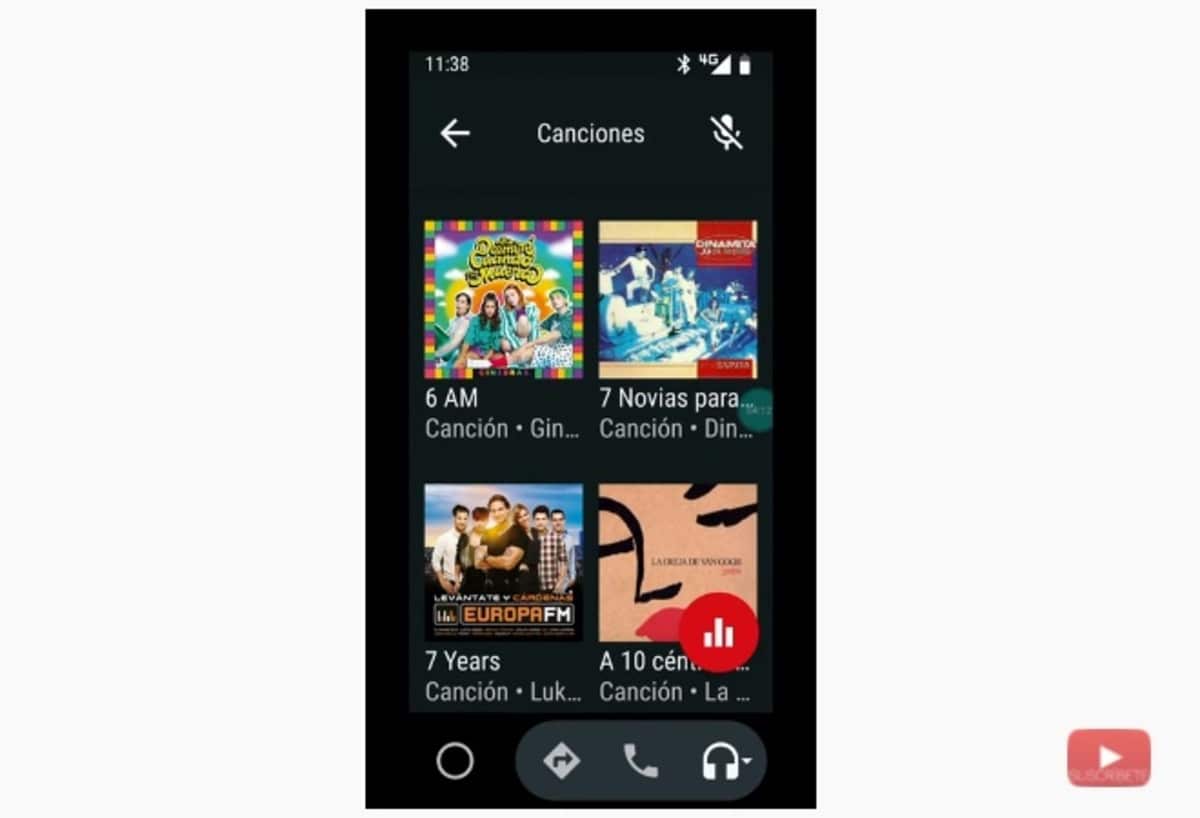
Det första och väsentliga är att ha Android Auto-applikationen, det är tillgängligt gratis i Google Play Store och är lämpligt för många enheter. Ladda bara ner och installera det och konfigurera grunderna för dess användning, särskilt med standardapplikationer.
För att synkronisera ditt YouTube Music-bibliotek med Android Auto, kom ihåg att ha skapat ditt bibliotek tidigare, för detta du kan se videon skapad av Francisco Ruiz (@Pakomola). Stegen är följande för att konfigurera YouTube-tjänsten med Android Auto:
- Starta Android Auto-appen på din mobila enhet
- Klicka på hörlurar-ikonen och välj YouTube Music
- Nu låter det dig välja «Bibliotek» Om du har skapat den, klicka på den och sedan kan du välja spellistor, men det ger dig också möjlighet att välja album, låtar och artister för att söka efter de favoritlåtarna
Android Auto tillåter oss också att konfigurera den från början till slut i sina inställningar, i det här fallet skulle Francisco Ruizs konfiguration vara följande om du vill få ut mesta möjliga av det. Konfigurationen skulle vara följande:
- Öppna Android Auto igen och klicka på de tre punkterna för att komma åt alternativen och sedan Inställningar
- En gång inuti i "Allmänt" klicka på "Anpassa appar-menyn" och välj de applikationer som du vill använda med Android Auto, lämna YouTube Music som en streamingtjänst och de som du ska använda, lämna aktiverat "Återuppta multimediainnehåll automatiskt"
- I meddelanden lämna "Se mottagna meddelanden", "Visa meddelandemeddelanden" och "Visa meddelanden om gruppmeddelanden"
- Lämna "Automatisk start" aktiverad så att den ansluter till din bils Bluetooth för användning om du har den
- I Skärm på är det bäst om du använder fordonet mycket, aktivera alternativet "Under laddning"
Att lyssna på musik i bilen, prata med telefonen eller leta efter en rutt det positiva är att använda Android Auto genom att ha allt i en applikation. Användningen av den är ganska enkel och kan till stor del konfigureras av dem som använder den dagligen för att gå till en punkt, ta en lång resa eller arbeta vägar.
